
Počas prevádzky operačného systému a aplikácií sa na systémovom oddiele hromadia dočasné súbory. Sú to objekty na pevnom disku, na ktorých sa zapisujú výsledky priebežných výpočtov, a ukladajú sa do adresárov Temp (systém a užívateľ). Najčastejšie sa takéto objekty vymažú potom, ako sa stanú nepotrebnými pre proces, ktorý ich vytvoril. Uvažujme, ako vyčistiť dočasný priečinok v systéme Windows 10 v prípadoch, keď sa v ňom nahromadilo veľa dočasných súborov.
obsah- Štandardný nástroj
- sklad
- ručné
- CCleaner
Štandardný nástroj
Operačný systém poskytuje nástroj na zbavenie sa odpadu, ktorý nezískal veľkú popularitu, napriek tomu, že je vždy po ruke. Ak ju chcete použiť, postupujte podľa týchto krokov.
1. Vyhľadajte aplikáciu „Čistenie disku“ pomocou vyhľadávacieho panela alebo spustite príkaz „cleanmgr“.
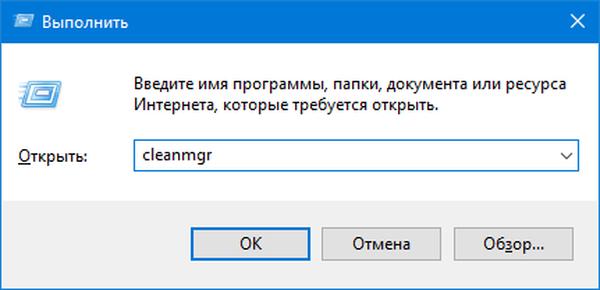
2. Špecifikujte systémový zväzok ako objekt na skenovanie.
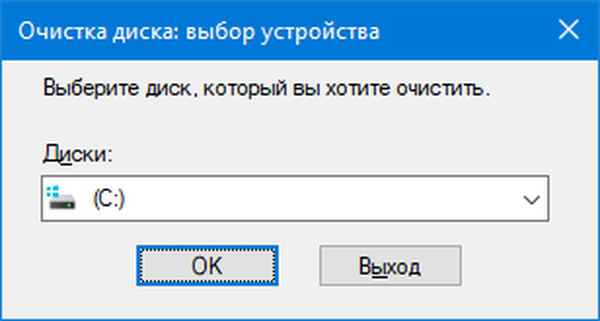
Po vyhodnotení a skenovaní sekcie aplikácia zobrazí všetky objekty, ktoré môžu byť vymazané z disku bez poškodenia systému Windows a programov, vrátane súborov zostávajúcich po aktualizácii operačného systému, miniatúr, správ a archívov..
3. Označte položky, ktoré chcete odstrániť, a kliknite na tlačidlo „OK“.
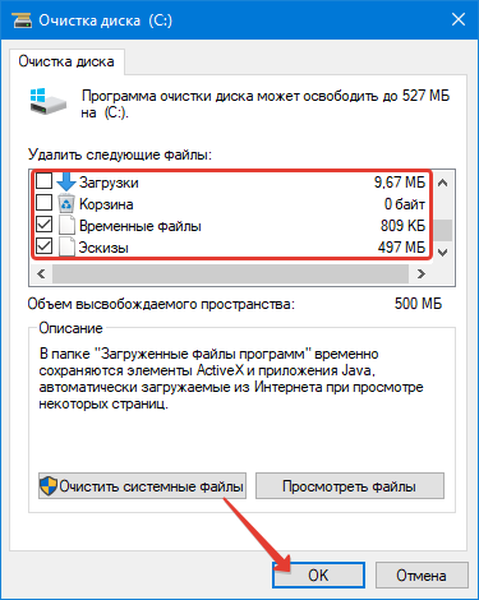
4. Potvrďte operáciu. Po ukončení programu sa program automaticky vypne bez upozornení.
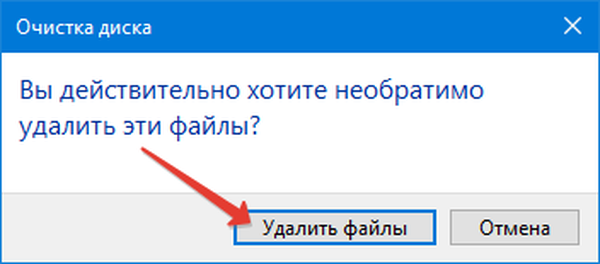
Významné nevýhody metódy: nemôžete určiť, ktoré súbory sa majú odstrániť, aplikácia vymaže iba údaje, ktoré boli uložené na disk dlhšie ako 7 dní, nevyžaduje potvrdenie operácie.
Ako odstrániť priečinky a súboryKde je priečinok Temp v systéme Windows 10
sklad
1. Otvorte "Parametre" pomocou kombinácie klávesov Win + I.
2. Prejdite do časti „Systém“.
3. Kliknite na položku ponuky „Pamäť zariadenia“.
4. Ak chcete analyzovať obsah zväzku systému, kliknite naň..
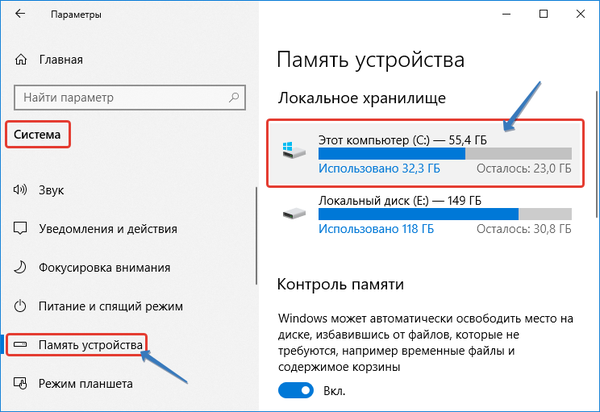
Potom sa v okne zobrazí informácia o pridelení pamäte v časti, kde bude položka „Dočasné súbory“ s množstvom nepotrebných objektov..
5. Prejdite do tohto okna kliknutím na vyššie uvedený nápis.
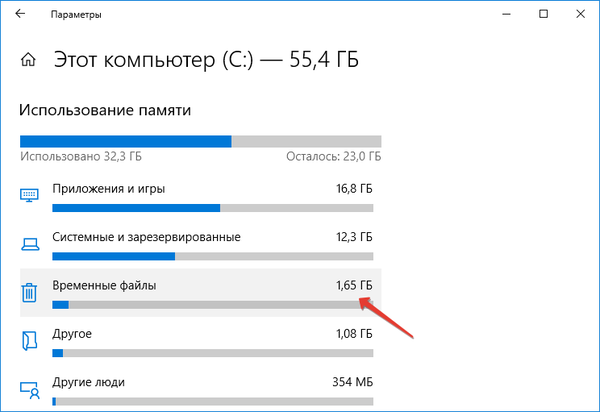
6. Označte potrebné položky a kliknutím na prvé tlačidlo vymažete dočasné súbory zo systémového zväzku.
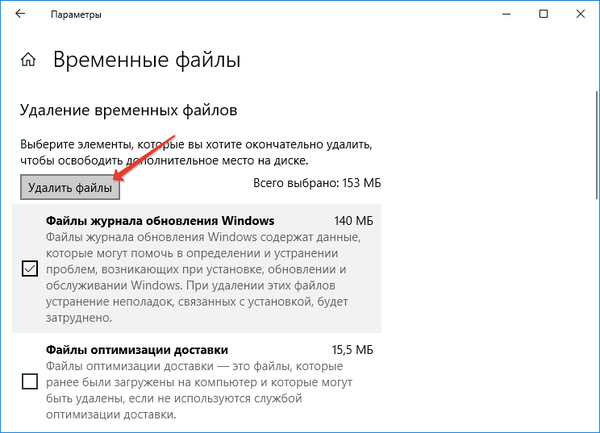
ručné
Dočasné súbory v systéme Windows sa tiež môžete zbaviť manuálne. Väčšina z nich je v dvoch adresároch: s aktuálnymi údajmi o účte% userprofile% \ AppData \ Local \ Temp a system% windir% \ Temp.
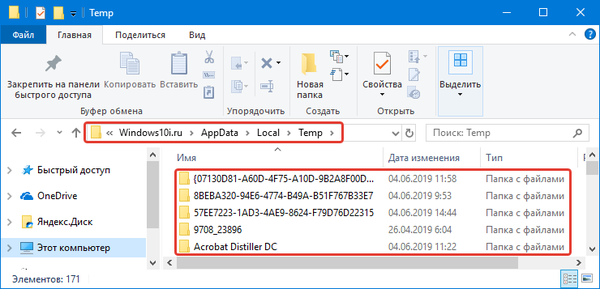
Prostredníctvom Prieskumníka alebo správcu súborov navštívte tieto priečinky a zvyčajným spôsobom odstráňte ich obsah. Niektoré objekty môžu byť zaneprázdnené pracovnými postupmi, ktoré sa oplatí preskočiť. Po dokončení programov používaných v týchto súboroch alebo reštartovaní počítača môžete skúsiť znova, ak neboli automaticky odstránené.
CCleaner
Najobľúbenejší nástroj na odstránenie odpadu na diskoch av registri. Program si môžete stiahnuť z oficiálnej stránky - https://www.ccleaner.com/ru-ru/ccleaner.
1. Spustite obslužný program, začiarknite políčka pri všetkých položkách, ktoré sa musíte zbaviť (v tomto prípade „Dočasné súbory“ v pododdiele „Systém“)..
Môžete tiež vyčistiť zvyšky odpadu vo Windows a nahromadené programami, napríklad internetovými prehliadačmi.
2. Kliknite na položku „Analýza“ a po jej dokončení - „Čistenie“..
3. Potvrďte operáciu.
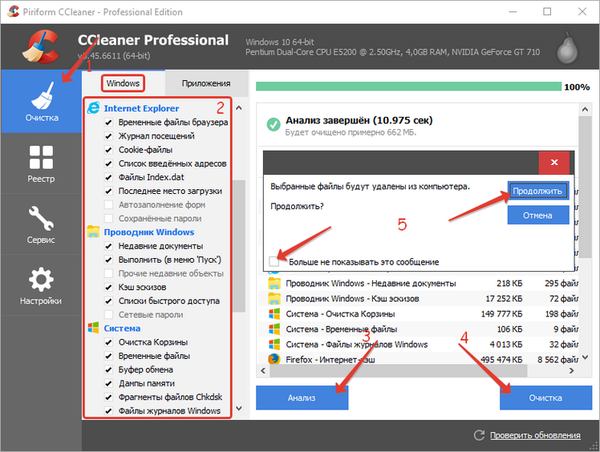
Môžete tiež odmietnuť zobrazenie potvrdenia..











